Sony VPCF23X1R, VPCF23N1E, VPCF23M1R, VPCF23A9E, VPCF23P1E Manual [fi]
...
N
Käyttöopas
Henkilökohtainen tietokone
VPCF2-sarja

n 2 N
Sisällys |
|
Ennen käyttöä..................................................................... |
4 |
Lisätietoja VAIO-tietokoneesta...................................... |
5 |
Ergonomiaa koskevia ohjeita ........................................ |
8 |
Aloittaminen ...................................................................... |
10 |
Hallintapainikkeiden ja porttien sijainti ........................ |
11 |
Tietoja merkkivaloista.................................................. |
17 |
Liittäminen virtalähteeseen ......................................... |
18 |
Akun käyttäminen........................................................ |
19 |
Tietokoneen sammuttaminen turvallisesti ................... |
26 |
Virransäästötilojen käyttäminen .................................. |
27 |
Tietokoneen pitäminen optimaalisessa |
|
toimintakunnossa ........................................................ |
30 |
VAIO-tietokoneen käyttäminen ......................................... |
33 |
Näppäimistön käyttäminen.......................................... |
34 |
Kosketuslevyn käyttäminen......................................... |
37 |
Erikoistoimintopainikkeiden käyttäminen .................... |
38 |
Quick Web Access -toiminnon käyttäminen................ |
40 |
Sisäisen kameran käyttäminen ................................... |
42 |
Optisen levyaseman käyttäminen ............................... |
43 |
3D-toiminnon käyttäminen .......................................... |
51 |
"Memory Stick" -muistikorttien käyttäminen ................ |
52 |
Muiden moduulien / muistikorttien käyttäminen .......... |
59 |
Internetin käyttäminen ................................................. |
63 |
Lähiverkon (LAN) käyttäminen .................................... |
64 |
Langattoman lähiverkon käyttäminen.......................... |
65 |
BLUETOOTH-toiminnon käyttäminen.......................... |
70 |
Oheislaitteiden käyttäminen .............................................. |
76 |
Ulkoisten kaiuttimien tai kuulokkeiden kytkeminen...... |
77 |
Ulkoisen näytön kytkeminen........................................ |
78 |
Näyttötilojen valitseminen............................................ |
84 |
Usean näytön käyttäminen .......................................... |
85 |
Ulkoisen mikrofonin kytkeminen .................................. |
87 |
USB-laitteen kytkeminen ............................................. |
88 |
i.LINK-laitteen kytkeminen........................................... |
90 |
VAIO-tietokoneen mukauttaminen .................................... |
92 |
Salasanan asettaminen ............................................... |
93 |
VAIO Control Center -ohjelmiston käyttäminen........... |
99 |
VAIO Power Management -ohjelman käyttäminen ..... |
101 |
Näyttökielen vaihtaminen .......................................... |
102 |
VAIO-tietokoneen päivittäminen...................................... |
103 |
Muistin lisääminen ja poistaminen............................. |
104 |

n 3 N
Varotoimia....................................................................... |
110 |
Turvallisuustietoja ..................................................... |
111 |
Huoltoja ylläpitotiedot.............................................. |
113 |
Tietokoneen käsitteleminen ...................................... |
114 |
Nestekidenäytön käsitteleminen ............................... |
116 |
Virtalähteen käyttäminen........................................... |
117 |
Sisäisen kameran käsitteleminen.............................. |
118 |
Levyjen käsitteleminen.............................................. |
119 |
Akun käyttäminen...................................................... |
120 |
"Memory Stick" -muistikorttien käsitteleminen .......... |
121 |
Sisäisen tallennusvälineen käsitteleminen................ |
122 |
Vianmääritys ................................................................... |
123 |
Tietokoneen toiminta................................................. |
125 |
Järjestelmän päivittäminen/turvallisuus..................... |
131 |
Palauttaminen/palautusväline ................................... |
132 |
Osiointi ...................................................................... |
134 |
Akku .......................................................................... |
135 |
Sisäinen kamera ....................................................... |
137 |
Verkkokäyttö (lähiverkko / langaton lähiverkko)........ |
139 |
BLUETOOTH-tekniikka ............................................. |
143 |
Optiset levyt .............................................................. |
146 |
Näyttö........................................................................ |
151 |
Tulostaminen............................................................. |
157 |
Mikrofoni.................................................................... |
158 |
Kaiuttimet................................................................... |
159 |
Kosketuslevy ............................................................. |
161 |
Näppäimistö............................................................... |
162 |
Levykkeet .................................................................. |
163 |
Audio/Video ............................................................... |
164 |
"Memory Stick" .......................................................... |
167 |
Oheislaitteet............................................................... |
168 |
Kansainvälinen ENERGY STAR(R) -ohjelma ................. |
169 |
Tavaramerkit ................................................................... |
170 |
Tiedoksi........................................................................... |
172 |

Ennen käyttöä >
n 4 N
Ennen käyttöä
Onnittelut VAIO®-tietokoneen ostamisesta ja tervetuloa käytönaikaiseen Käyttöoppaaseen. Sony on yhdistänyt johtavan audio-, video-, tietojenkäsittelyja viestintäteknologian tuotteeseen, joka antaa käyttöösi alan viimeisimmän tekniikan.
!
Tämän oppaan kuvien tietokone saattaa olla hieman erinäköinen kuin ostamasi tietokone.
 Teknisten tietojen etsiminen
Teknisten tietojen etsiminen
Tietokoneessasi ei ehkä ole käytettävissä kaikkia ominaisuuksia, toimintoja ja vakiovarusteita.
Lisätietoja tietokoneen kokoonpanosta on VAIO-tukisivustossa osoitteessa http://support.vaio.sony.eu/.

Ennen käyttöä > |
|
Lisätietoja VAIO-tietokoneesta |
n 5 N |
Lisätietoja VAIO-tietokoneesta
Tässä osassa on tietoja VAIO-tietokoneen käyttäjätuesta.
1. Painetut asiakirjat
Pikaopas: Yleiskatsaus kytkennöistä, asennustiedoista yms.
Palautus-, varmuuskopiointija vianmääritysopas
Enjoying 3D: tieto-opas (vain joissakin malleissa)
Turvallisuussäännöt ja tukitiedot
Lue Turvallisuussäännöt ja tukitiedot huolellisesti, ennen kuin aktivoit langattomia toimintoja, kuten langattoman lähiverkon tai BLUETOOTH-toimintoja.

Ennen käyttöä > |
|
Lisätietoja VAIO-tietokoneesta |
n 6 N |
2. Käytönaikainen ohje
VAIO-käyttöopas: Yleistietoja VAIO-tietokoneesta sekä tukija vianmääritystietoja.
Voit avata VAIO-käyttöoppaan valitsemalla Käynnistä  , Kaikki ohjelmat ja VAIO Manual.
, Kaikki ohjelmat ja VAIO Manual.
Windowsin Ohje ja tuki sisältää runsaasti käytännön neuvoja, opetusohjelmia ja esittelyjä, jotka opastavat tietokoneen käyttämisessä.
Saat Windowsin Ohjeen ja tuen käyttöösi valitsemalla Käynnistä ja Ohje ja tuki tai pitämällä Microsoft Windows -näppäintä painettuna ja painamalla F1-näppäintä.

Ennen käyttöä > |
|
Lisätietoja VAIO-tietokoneesta |
n 7 N |
3. WWW-tukisivut
Jos VAIO-tietokoneessa ilmenee ongelmia, käynnistä VAIO Care -ohjelma, jonka toimintavaihtoehdot auttavat useimpien ongelmien ratkaisemisessa. Lisätietoja on kohdassa VAIO Care -ohjelman käyttäminen (sivu 32).
Jos tarvitset lisätukea, tutustu VAIO-tukisivustoon osoitteessa http://support.vaio.sony.eu/.
Kun otat yhteyden VAIO-tukeen, sinulta kysytään tietokoneen sarjanumero.
Sarjanumero 15 merkin pituinen numerosarja. Sen voi tarkastaa VAIO Care -ikkunan alaosasta, tietokoneen takapaneelista tai akkulokeron sisäpuolelta.
Muita VAIO-tietokoneeseen liittyviä tietolähteitä ovat
VAIO-keskusteluryhmä osoitteessa http://www.sony.eu/discussions/community/en/support/vaio_and_computing/, jossa voit keskustella muiden VAIO-käyttäjien kanssa VAIO-yhteisön jäsenenä.
tukitietoja sisältävä VAIO-sivusto osoitteessa http://www.vaio.eu/
Sonyn online-kauppa osoitteessa http://www.sony.eu/store

Ennen käyttöä > |
|
Ergonomiaa koskevia ohjeita |
n 8 N |
Ergonomiaa koskevia ohjeita
Voit käyttää tietokonettasi kannettavana laitteena useissa eri ympäristöissä. Ota mahdollisuuksien mukaan huomioon seuraavat ergonomiaa koskevat ohjeet sekä kiinteissä että muuttuvissa työskentely-ympäristöissä:
Tietokoneen sijoittaminen – Aseta tietokone suoraan eteesi. Pidä käsivartesi vaakatasossa ja ranteet vapaassa, mukavassa asennossa kun käytät näppäimistöä tai osoitinlaitetta. Anna olkavarsiesi riippua luonnollisesti. Muista pitää taukoja säännöllisin väliajoin käyttäessäsi tietokonetta. Liiallinen tietokoneen käyttö saattaa rasittaa silmiä, lihaksia ja jänteitä.
Huonekalut ja asento – Istu tuolissa, jossa on hyvä selkänoja. Säädä tuolin korkeus siten, että jalkasi ovat tasaisesti lattiassa. Jalkatuki saattaa tehdä asennostasi mukavamman. Istu rennosti, suorassa asennossa ja vältä kumartumasta eteenpäin tai nojaamasta liikaa taaksepäin.

Ennen käyttöä > |
|
Ergonomiaa koskevia ohjeita |
n 9 N |
Tietokoneen näytön katselukulma – Kallista näyttö sopivaan katseluasentoon. Voit vähentää silmiesi jännittymistä ja lihasten väsymistä kallistamalla näytön oikeaan asentoon. Säädä myös näytön kirkkaus sopivaksi.
Valaistus – Valitse tila, jossa ikkunat ja valot eivät häikäise tai aiheuta heijastumia. Epäsuoran valaistuksen käyttö estää näytössä näkyvät kirkkaat pisteet. Sopiva valaistus lisää käyttömukavuutta ja tehostaa työskentelyä.
Ulkoisen näytön sijoittaminen – Jos käytät ulkoista näyttöä, aseta näyttö mukavalle katseluetäisyydelle. Varmista, että näyttöruutu on silmien tasolla tai hieman sitä alempana.

Aloittaminen >
n 10 N
Aloittaminen
Tässä osassa on tietoja VAIO-tietokoneen käytön aloittamisesta.
!
Älä kytke tietokoneeseen mitään laitteita, joita ei ole toimitettu sen mukana, ennen kuin olet käynnistänyt tietokoneen ensimmäisen kerran. Kun tietokone on käynnistetty ensimmäisen kerran, kytke siihen yksi laite (kuten tulostin, ulkoinen kiintolevy tai skanneri) kerrallaan valmistajan ohjeiden mukaisesti.
Hallintapainikkeiden ja porttien sijainti (sivu 11)
Tietoja merkkivaloista (sivu 17)
Liittäminen virtalähteeseen (sivu 18)
Akun käyttäminen (sivu 19)
Tietokoneen sammuttaminen turvallisesti (sivu 26)
Virransäästötilojen käyttäminen (sivu 27)
Tietokoneen pitäminen optimaalisessa toimintakunnossa (sivu 30)

Aloittaminen > |
|
Hallintapainikkeiden ja porttien sijainti |
n 11 N |
Hallintapainikkeiden ja porttien sijainti
Tutustu hetken aikaa seuraavilla sivuilla esitettyihin hallintapainikkeisiin ja portteihin.
!
Koska tekniset tiedot saattavat vaihdella, tietokoneesi ulkoasu voi poiketa tämän oppaan kuvissa esiintyvän tietokoneen ulkoasusta.
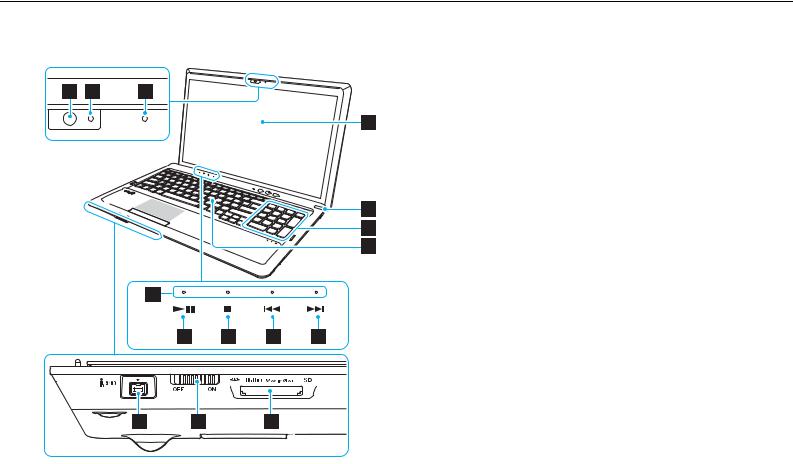
Aloittaminen > |
|
Hallintapainikkeiden ja porttien sijainti |
n 12 N |
Etupuoli
A Sisäinen kamera (sivu 42)
B Sisäisen kameran merkkivalo (sivu 17)
C Sisäinen mikrofoni (mono)
D Nestekidenäyttö (sivu 116)
E Virtapainike / virran merkkivalo (sivu 17)
F Numeronäppäimistö
Numeronäppäimistön näppäimillä kirjoitetaan numeroita tai suoritetaan peruslaskutoimituksia.
G Näppäimistö (sivu 34)
H Kosketustunnistimien merkkivalot (sivu 17)
I Toista/Keskeytä-painike (sivu 38)
J Pysäytyspainike (sivu 38)
K Edellinen raita -painike (sivu 38)
L Seuraava raita -painike (sivu 38)
M 4-nastainen i.LINK S400 -portti (sivu 90)
N WIRELESS-kytkin (sivu 65), (sivu 70)
O Yhdistetty "Memory Stick Duo"-/SD-muistikorttipaikka*
(sivu 52), (sivu 59)
* Tukee Duo-kokoisia "Memory Stick"- ja SD-muistikortteja. Niitä ei voi käyttää samanaikaisesti.

Aloittaminen > |
|
Hallintapainikkeiden ja porttien sijainti |
n 13 N |
A Latauksen merkkivalo (sivu 17)
B Levyaseman merkkivalo (sivu 17)
C WIRELESS-merkkivalo (sivu 17)
D "Memory Stick Duo" -merkkivalo (sivu 17)
E SD-muistikorttipaikan merkkivalo (sivu 17)
F 3D-synkronointilähetin*1
G Kiinteät kaiuttimet (stereo)
H Num lock -merkkivalo (sivu 17)
I Caps lock -merkkivalo (sivu 17)
J Scroll lock -merkkivalo (sivu 17)
K Kosketuslevyn painike (sivu 37)
L Kosketuslevy (sivu 37)
M 3D-merkkivalo*1 (sivu 17)
N Valaistusolotunnistin (sivu 36), (sivu 155)
|
|
|
|
|
|
|
|
|
|
|
|
Mittaa ympäristön valaistusta ja säätää nestekidenäytön |
|
|
|
|
|
|
|
|
|
|
|
|
kirkkauden sopivalle tasolle automaattisesti. |
|
|
|
|
|
|
|
|
|
|
|
|
|
|
|
|
|
|
|
|
|
|
|
|
O ASSIST-painike (sivu 39) |
|
|
|
|
|
|
|
|
|
|
|
|
P |
3D-painike*2 (sivu 39) |
|
|
|
|
|
|
|
|
|
|
|
Q VAIO-painike (sivu 39) |
|
|
|
|
|
|
|
|
|
|
|
|
R WEB-painike*2 (sivu 39) |
|
|
|
|
|
|
|
|
|
|
|
*1 |
Vain 3D-yhteensopivalla nestekidenäytöllä varustetut mallit. |
|
|
|
|
|
|
|
|
|
|
|
|||
|
|
|
|
*2 |
Tietokoneessa on jompikumpi näistä painikkeista. |
|||||||
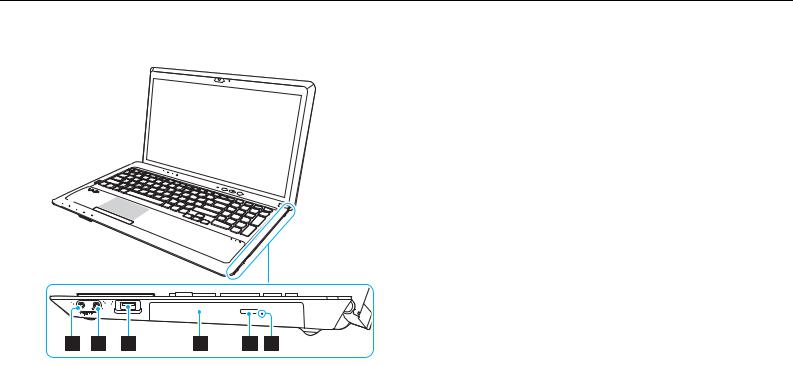
Aloittaminen > |
|
Hallintapainikkeiden ja porttien sijainti |
n 14 N |
Oikea
A Kuuloke / OPTICAL OUT -liitäntä (sivu 77) (Optisen lähdön näytteenottotaajuus:
44,1 KHz / 48,0 KHz / 96,0 KHz)
B Mikrofoniliitäntä (sivu 87)
C USB-portti* (sivu 88)
D Optinen levyasema (sivu 43)
E Levyaseman poistopainike (sivu 43)
F Manuaalinen poistoreikä (sivu 146)
* USB 2.0 -yhteensopiva.

Aloittaminen > |
|
Hallintapainikkeiden ja porttien sijainti |
n 15 N |
Vasen
A Suojausliitäntä
B Virtaliitäntä (sivu 18)
C Tuuletusaukko
D Näyttöliitäntä (sivu 78)
E HDMI-lähtöportti*1 (sivu 80)
F LAN-portti (sivu 64)
G USB-portit*2 (sivu 88)
*1 |
HDMI-lähtöporttiin liitetystä äänilaitteesta ei ehkä kuulu ääntä äänentoiston |
|
|
|
ensimmäisten sekuntien aikana. Se ei ole merkki toimintahäiriöstä. |
*2 |
USB 2.0/3.0 -yhteensopiva. USB 3.0 -yhteensopivat USB-portit tunnistaa |
|
|
|
sinisestä väristä. |
|
|
|
|
|
|

Aloittaminen > |
|
Hallintapainikkeiden ja porttien sijainti |
n 16 N |
Takaosa/pohja
A Tuuletusaukot
B Muistimoduulin lokeron kansi (sivu 104)
C Akun liitin (sivu 19)

Aloittaminen > |
|
Tietoja merkkivaloista |
n 17 N |
Tietoja merkkivaloista
VAIO-tietokoneessa on seuraavat merkkivalot:
Merkkivalo |
Toiminnot |
|
|
|
|
Virta 1 |
Palaa vihreänä, kun tietokone on normaalitilassa, vilkkuu hitaasti oranssina, kun tietokone on lepotilassa, |
|
|
ja sammuu, kun tietokone asetetaan horrostilaan tai sammutetaan. |
|
|
|
|
Lataus |
Palaa, kun tietokoneen akku latautuu. Lisätietoja on kohdassa Akun lataaminen (sivu 22). |
|
|
|
|
Sisäinen kamera |
Palaa, kun sisäistä kameraa käytetään. |
|
|
|
|
"Memory Stick Duo" |
Palaa, kun "Memory Stick" -muistikortin tietoja käsitellään. (Älä aseta tietokonetta lepotilaan tai katkaise |
|
tietokoneen virtaa, kun tämä merkkivalo palaa.) Kun merkkivalo ei pala, "Memory Stick" -muistikortti ei ole käytössä. |
||
|
||
|
|
|
SD-muistikortti |
Palaa, kun SD-muistikortin tietoja käsitellään. (Älä aseta tietokonetta lepotilaan tai katkaise tietokoneen virtaa, kun |
|
|
tämä merkkivalo palaa.) Kun merkkivalo ei pala, SD-muistikortti ei ole käytössä. |
|
|
|
|
Levyasema |
Palaa, kun sisäisen tallennuslaitteen tai optisen levyaseman tietoja käsitellään. Älä aseta tietokonetta lepotilaan |
|
tai katkaise tietokoneen virtaa, kun tämä merkkivalo palaa. |
||
|
||
|
|
|
Num lock |
Num Lk -näppäimellä voit ottaa numeronäppäimistön käyttöön. Toisella painalluksella voit poistaa |
|
numeronäppäimistön käytöstä. Kun merkkivalo ei pala, numeronäppäimistö ei ole käytössä. |
||
|
||
|
|
|
Caps lock |
Caps Lock -näppäimellä voit ottaa käyttöön isot kirjaimet. Jos painat Shift-näppäintä, kun merkkivalo palaa, |
|
näppäillyt kirjaimet ovat pieniä kirjaimia. Toisella painalluksella voit sammuttaa merkkivalon. Kirjainnäppäimet |
||
|
||
|
toimivat normaalisti, kun Caps lock -merkkivalo ei pala. |
|
|
|
|
Scroll lock |
Voit muuttaa näytön vieritystapaa painamalla Fn+Scr Lk -näppäimiä. Normaali vieritys on käytössä, kun Scroll |
|
lock -merkkivalo ei pala. Scr Lk -näppäimen toiminnot ovat erilaisia käytettävän ohjelman mukaan, eikä näppäin |
||
|
||
|
toimi kaikissa ohjelmissa. |
|
|
|
|
WIRELESS |
Palaa, kun vähintään yksi langaton toiminto on valittuna. |
|
|
|
|
3D* |
Palaa, kun tietokoneen näytöltä katsellaan 3D-sisältöä. |
|
Kosketustunnistin |
Kosketustunnistuksen merkkivalo palaa, kun kosketat vastaavaa kosketustunnistuspainiketta (sivu 38). |
|
|
|
*Vain 3D-yhteensopivalla nestekidenäytöllä varustetut mallit.

Aloittaminen > |
|
Liittäminen virtalähteeseen |
n 18 N |
Liittäminen virtalähteeseen
Voit käyttää tietokoneen virtalähteenä joko verkkolaitetta tai ladattavaa akkua.
Verkkolaitteen käyttäminen
Kun tietokone on liitetty verkkovirtaan ja akku on asennettuna, kone käyttää verkkovirtaa.
Käytä vain tietokoneen mukana toimitettua verkkolaitetta.
Voit käyttää verkkolaitetta seuraavasti
1Kytke virtajohdon (1) toinen pää verkkolaitteeseen (3).
2Kytke virtajohdon toinen pää pistorasiaan (2).
3Kytke kaapeli verkkolaitteesta (3) tietokoneen virtaliitäntään (4).
!
Virtaliitännän muoto vaihtelee verkkolaitteen mukaan.
Voit irrottaa tietokoneen verkkovirrasta kokonaan irrottamalla verkkolaitteen verkkopistorasiasta. Varmista, että pistorasia on helposti käytettävässä paikassa.
Jos et aio käyttää tietokonetta pitkään aikaan, aseta se horrostilaan. Lisätietoja on kohdassa Horrostilan käyttäminen (sivu 29).
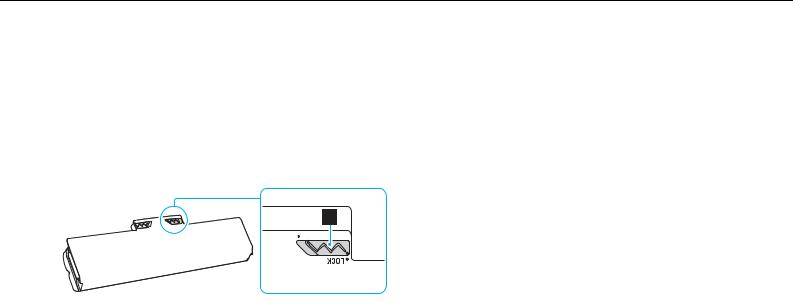
Aloittaminen > |
|
Akun käyttäminen |
n 19 N |
Akun käyttäminen
Tietokoneen mukana toimitettu akku ei ole ladattu täyteen toimitushetkellä.
Akun asentaminen ja poistaminen
Voit asentaa akun seuraavasti
1Sammuta tietokone ja sulje nestekidenäyttö.
2Työnnä akun LOCK-lukitusvipua (1) sisäänpäin.
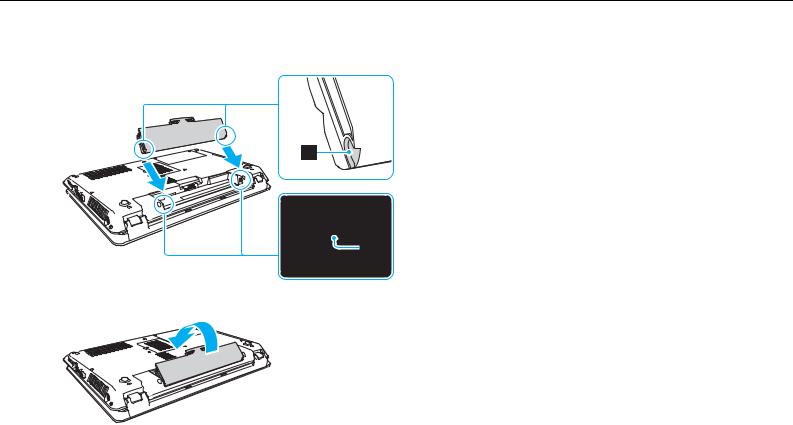
Aloittaminen > |
|
Akun käyttäminen |
n 20 N |
3Työnnä akkua vinosti akkulokeroon, kunnes akkulokeron reunojen ulokkeet (2) napsahtavat akun sivujen U:n muotoisiin koloihin (3).
4 Työnnä akku paikalleen lokeroon, kunnes se naksahtaa.
5 Lukitse akku paikalleen työntämällä akun LOCK-lukitusvipua ulospäin.
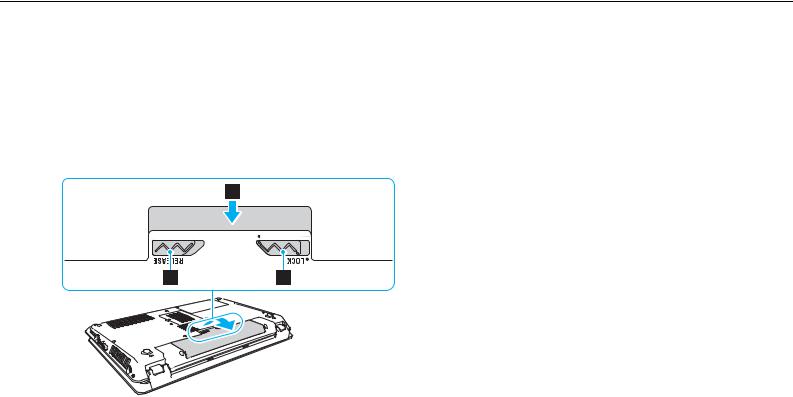
Aloittaminen > |
|
Akun käyttäminen |
n 21 N |
Voit poistaa akun seuraavasti
!
Menetät kaikki tallentamattomat tiedot, jos poistat akun, kun tietokone on päällä eikä verkkolaite ole kytkettynä.
1Sammuta tietokone ja sulje nestekidenäyttö.
2Työnnä akun LOCK-lukitusvipua (1) sisäänpäin.
3Työnnä ja pidä akun RELEASE-vapautusvipua (2) sisäänpäin, työnnä sormesi akun ulokkeen (3) alle ja nosta akkua nuolen suuntaan. Vedä sitten akku pois tietokoneesta.
!
Käytä turvallisuussyistä vain Sonyn alkuperäistä, Sonyn VAIO-tietokonetta varten suunniteltua, turvallisuusstandardien mukaista aitoa ladattavaa Sony-akkua ja verkkolaitetta. Jotkin VAIO-tietokoneet toimivat ehkä vain aitoja Sony-akkuja käytettäessä.

Aloittaminen > |
|
Akun käyttäminen |
n 22 N |
Akun lataaminen
Tietokoneen mukana toimitettu akku ei ole ladattu täyteen toimitushetkellä.
Voit ladata akun seuraavasti
1Asenna akku.
2Kytke tietokone virtalähteeseen verkkolaitteen avulla.
Latauksen merkkivalo palaa, kun akkua ladataan. Kun akun lataus lähestyy valitsemaasi enimmäistasoa, latauksen merkkivalo sammuu.
Latauksen merkkivalon tila |
Merkitys |
|
|
Palaa oranssina |
Akku latautuu. |
|
|
Vilkkuu samaan tahtiin vihreän virran |
Akun varaus on loppumassa. (Normaalitila) |
merkkivalon kanssa |
|
|
|
Vilkkuu samaan tahtiin oranssin virran |
Akun varaus on loppumassa. (Lepotila) |
merkkivalon kanssa |
|
|
|
Vilkkuu oranssina nopeasti |
Akkuvirhe. Akku on viallinen tai akun lukitus on auki. |
|
|
!
Lataa akku noudattamalla tämän oppaan ohjeita ensimmäisestä varauskerrasta lähtien.

Aloittaminen > |
|
Akun käyttäminen |
n 23 N |
Pidä akku asennettuna tietokoneeseen, kun kone on kytkettynä verkkovirtaan. Akun latautuminen jatkuu tietokoneen käytön aikana.
Kun akun varaus on loppumassa ja sekä latauksen että virran merkkivalot vilkkuvat, lataa akku kytkemällä verkkolaita tai sammuta tietokone ja vaihda siihen täyteen ladattu akku.
Tietokoneen mukana tuleva akku on litiumioniakku, jonka voi ladata uudelleen milloin tahansa. Osittain purkautuneen akun lataaminen ei vaikuta akun käyttöikään.
Jotkin sovellusohjelmat ja oheislaitteet saattavat estää tietokoneen siirtymisen horrostilaan, vaikka akun varaus olisi kulunut melkein loppuun.
Jotta vältät tietojen menettämisen akkuvirtaa käytettäessä, tallenna tiedot usein ja aseta tietokone manuaalisesti virranhallintatilaan, kuten lepotilaan tai horrostilaan.
Jos akku kuluu tyhjäksi tietokoneen siirryttyä lepotilaan, kaikki tallentamattomat tiedot menetetään. Paluu edeltävään työtilaan ei ole mahdollista. Jotta vältyt tietojen menettämiseltä, tallenna tiedot usein.

Aloittaminen > |
|
Akun käyttäminen |
n 24 N |
Akun varauskyvyn tarkistaminen
Akun varauskyky heikkenee hiljalleen ajan myötä, kun akun latausvälit tihenevät tai akun käyttöikä pitenee. Voit parantaa akun suorituskykyä tarkistamalla akun varauskyvyn ja muuttamalla sen asetuksia.
Akun varauskyvyn tarkistaminen
1Valitse Käynnistä, Kaikki ohjelmat ja VAIO Control Center.
2Valitse Power Management ja Battery.
Voit myös pidentää akun käyttöikää ottamalla akun huoltotoiminnon käyttöön.

Aloittaminen > |
|
Akun käyttäminen |
n 25 N |
Akun käyttöiän pidentäminen
Kun tietokone käyttää akkuvirtaa, voit pidentää akun käyttöikää seuraavilla tavoilla.
Pienennä tietokoneen nestekidenäytön kirkkautta.
Käytä virransäästötilaa. Lisätietoja on kohdassa Virransäästötilojen käyttäminen (sivu 27).
Muuta virransäästöasetuksia Virranhallinta-asetukset-ikkunassa. Lisätietoja on kohdassa VAIO Power Management -ohjelman käyttäminen (sivu 101).
Lisätietoja akun käyttöiän pidentämisestä on ohjetiedostossa kohdan Akun varauskyvyn tarkistaminen (sivu 24) vaiheiden jälkeen.

Aloittaminen > |
|
Tietokoneen sammuttaminen turvallisesti |
n 26 N |
Tietokoneen sammuttaminen turvallisesti
Jotta vältät tallentamattomien tietojen menettämisen, sammuta tietokone asianmukaisesti seuraavalla tavalla:
Voit sammuttaa tietokoneen seuraavasti
1Sammuta kaikki tietokoneeseen kytketyt oheislaitteet.
2Tallenna tiedot ja sulje kaikki käynnissä olevat ohjelmat.
3Napsauta Käynnistä-painiketta ja valitse Sammuta.
Tietokone sammuu automaattisesti hetken kuluttua. Varmista, että virran merkkivalo sammuu.

Aloittaminen > |
|
Virransäästötilojen käyttäminen |
n 27 N |
Virransäästötilojen käyttäminen
Virransäästöasetusten avulla voit pidentää tietokoneen akun käyttöikää. Normaalin käyttötilan lisäksi tietokoneessa on kaksi erillistä virransäästötilaa, joista voit valita: lepotila ja horrostila.
!
Jos et aio käyttää tietokonetta pitkään aikaan eikä tietokone ole kytketty virtalähteeseen, siirrä tietokone horrostilaan tai kytke se pois päältä.
Jos akku kuluu tyhjäksi tietokoneen siirryttyä lepotilaan, kaikki tallentamattomat tiedot menetetään. Paluu edeltävään työtilaan ei ole mahdollista. Jotta vältyt tietojen menettämiseltä, tallenna tiedot usein.
Tila |
Kuvaus |
|
|
Normaalitila |
Tämä on tietokoneen normaali käyttötila. Vihreä virran merkkivalo palaa, kun tietokone on tässä tilassa. |
|
|
Lepotila |
Lepotila kytkee nestekidenäytön pois päältä ja siirtää sisäiset tallennusvälineet ja suorittimen virransäästötilaan. |
|
Oranssi virran merkkivalo vilkkuu hitaasti, kun tietokone on tässä tilassa. Tietokone palautuu lepotilasta nopeammin |
|
kuin horrostilasta. Lepotila kuitenkin käyttää enemmän virtaa kuin horrostila. |
|
|
Horrostila |
Kun tietokone on horrostilassa, järjestelmän tila tallentuu sisäisiin tallennuslaitteisiin ja tietokoneen virta katkeaa. |
|
Tietoja ei menetetä silloinkaan, kun akku tyhjenee. Virran merkkivalo ei pala, kun tietokone on tässä tilassa. |
|
|

Aloittaminen > |
|
Virransäästötilojen käyttäminen |
n 28 N |
Lepotilan käyttäminen
Voit ottaa lepotilan käyttöön seuraavasti
Valitse Käynnistä, valitse Sammuta-painikkeen vieressä oleva nuoli  ja valitse sitten Lepotila.
ja valitse sitten Lepotila.
Voit palata normaalitilaan seuraavasti
Paina jotakin näppäintä.
Paina tietokoneen virtapainiketta.
!
Jos pidät virtapainiketta painettuna yli neljän sekunnin ajan, tietokone sammuu automaattisesti. Kaikki tallentamattomat tiedot menetetään.

Aloittaminen > |
|
Virransäästötilojen käyttäminen |
n 29 N |
Horrostilan käyttäminen
Voit ottaa horrostilan käyttöön seuraavasti
Paina Fn+F12-näppäinyhdistelmää.
Valitse Käynnistä, valitse Sammuta-painikkeen vieressä oleva nuoli ja valitse sitten Horrostila.
!
Älä liikuta tietokonetta, ennen kuin virran merkkivalo sammuu.
Voit palata normaalitilaan seuraavasti
Paina virtapainiketta.
!
Jos pidät virtapainiketta painettuna yli neljän sekunnin ajan, tietokone sammuu automaattisesti.

Aloittaminen > |
|
Tietokoneen pitäminen optimaalisessa toimintakunnossa |
n 30 N |
Tietokoneen pitäminen optimaalisessa toimintakunnossa
Tietokoneen päivittäminen
Varmista VAIO-tietokoneesi tehokas ja turvallinen toiminta lataamalla viimeisimmät ohjelmistopäivitykset seuraavien sovellusten avulla.
VAIO Update ilmoittaa automaattisesti uusista päivityksistä, jotka ovat saatavilla Internetissä, ja lataa ja asentaa ne tietokoneeseen.
Windows Update
Valitse Käynnistä, Kaikki ohjelmat, Windows Update ja noudata näyttöön tulevia ohjeita.
VAIO Update 5
Valitse Käynnistä, Kaikki ohjelmat, VAIO Update ja noudata näyttöön tulevia ohjeita.
!
Päivitysten lataaminen tietokoneeseen edellyttää Internet-yhteyttä.
